- Тип техники
- Бренд
Просмотр инструкции ноутбука Lenovo ThinkPad P40 Yoga, страница 79
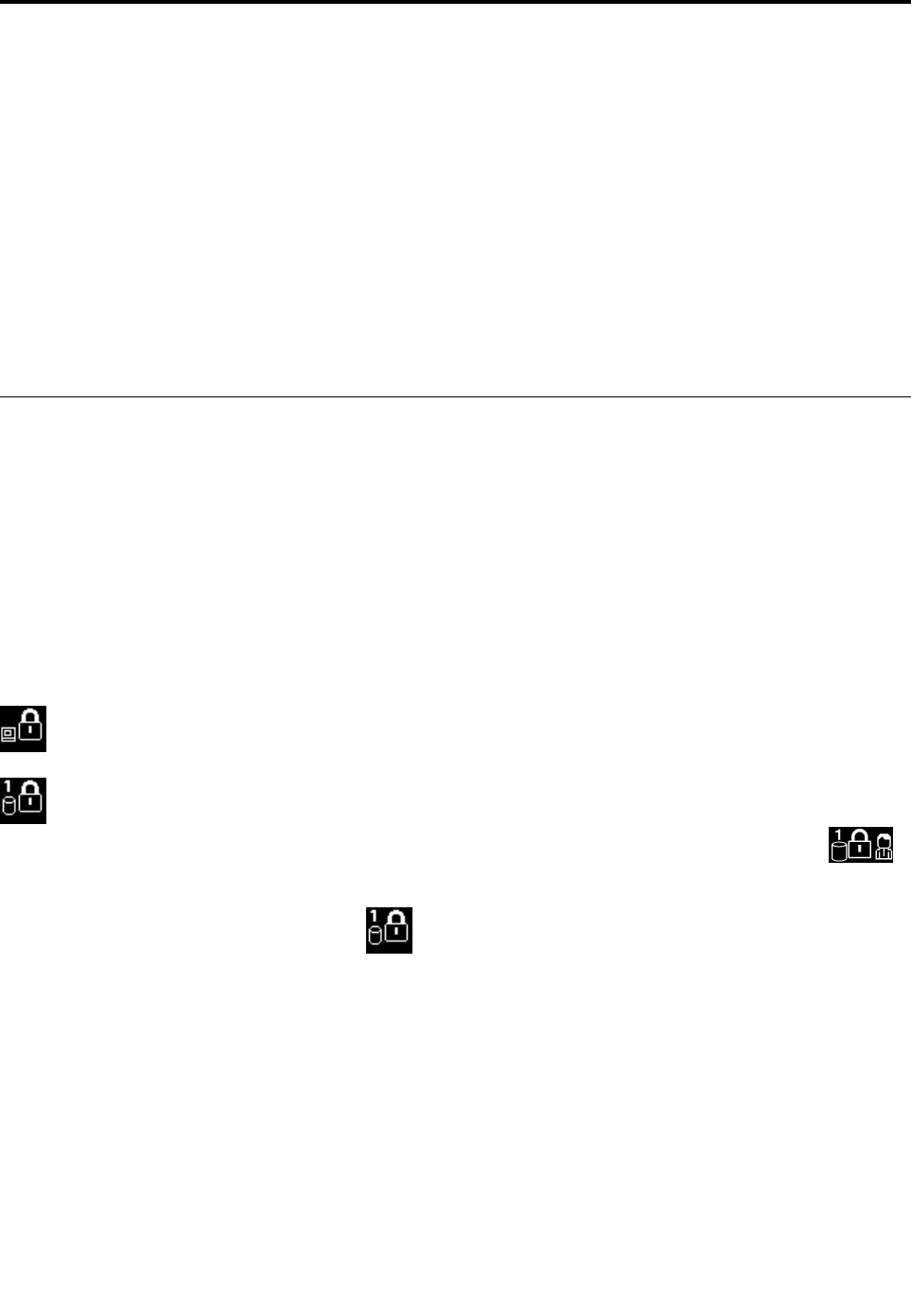
Г лава5.Безопасность
Вэтойглаверассказано,какзащититькомпьютероткражиилинесанкционированного
использования.
•“Использованиепаролей”настранице61
•“Защитажесткогодиска”настранице66
•“Установкамикросхемызащиты”настранице67
•“Использованиеустройствараспознаванияотпечатковпальцев”настранице68
•“Замечанияотносительноудаленияданныхсустройствахранения”настранице71
•“Использованиебрандмауэров”настранице72
•“Защитаданныхотвирусов”настранице72
Использованиепаролей
Спомощьюпаролейможнозащититькомпьютеротнесанкционированногоиспользования.После
установкипароляпривключениикомпьютеранаэкранекаждыйразбудетпоявлятьсядиалоговое
окно.Внегонеобходимоввестипароль.Поканевведенправильныйпароль,компьютером
пользоватьсяневозможно.
Приустановленномпароленавключение,паролеадминистратораилипароленадоступкжесткому
дискуонразблокируетсяавтоматическипривыходекомпьютераизрежимасна.
Примечание:ЕслиустановленпарольнавходвсистемуWindows,егобудетпредложеноввести.
Вводпаролей
Приотображенииэтогозначкавведитепарольнавключениеилипарольадминистратора.
Приотображенииэтогозначкавведитепарольпользователянадоступкжесткомудиску.Для
вводаглавногопаролянадоступкжесткомудискунажмитеF1.Когдазначокизменитсяна,
введитеглавныйпарольнадоступкжесткомудиску.
Примечание:Чтобывернутьсякзначку,снованажмитеклавишуF1.
Парольпривключении
Привключениивыможетезадатьпароль,которыйзащититвашкомпьютеротнесанкционированного
доступа.
Послеустановкитакогопароляпривключениикомпьютеранаэкранекаждыйразбудетпоявляться
диалоговоеокно.Чтобыпользоватьсякомпьютером,введитепароль.
Установка,сменаилиудалениепаролянавключение
Передначаломработыраспечатайтеэтиинструкции.
Чтобызадать,изменитьилиудалитьпарольнавключение,выполнитеуказанныенижедействия.
©CopyrightLenovo2015,2016
61
Ваш отзыв будет первым



